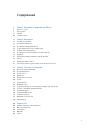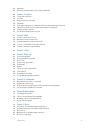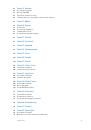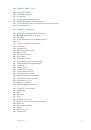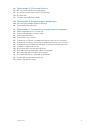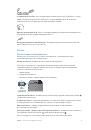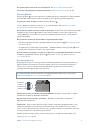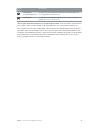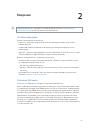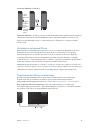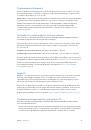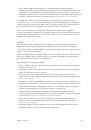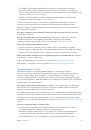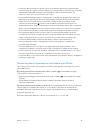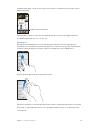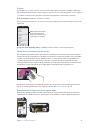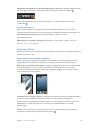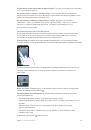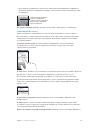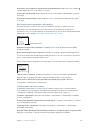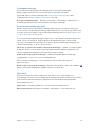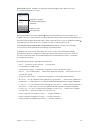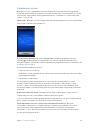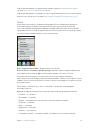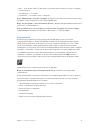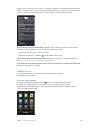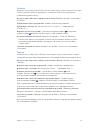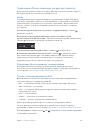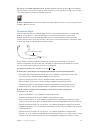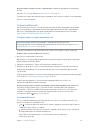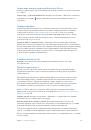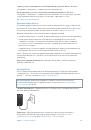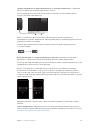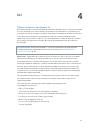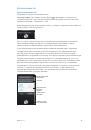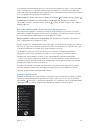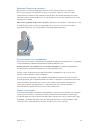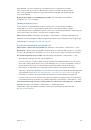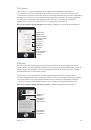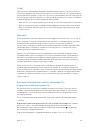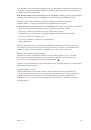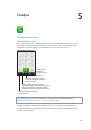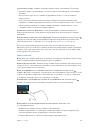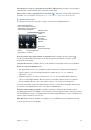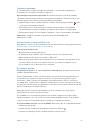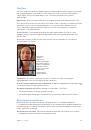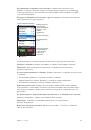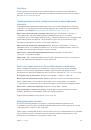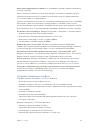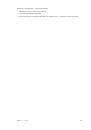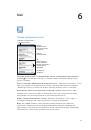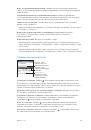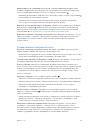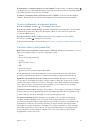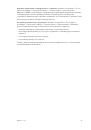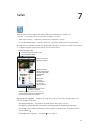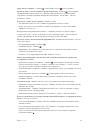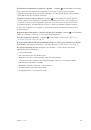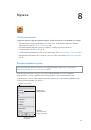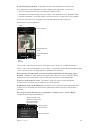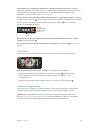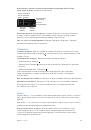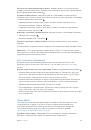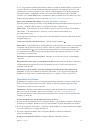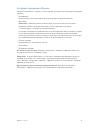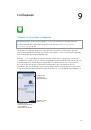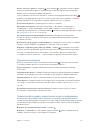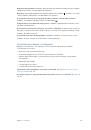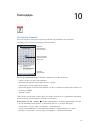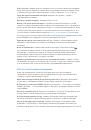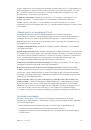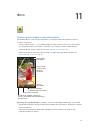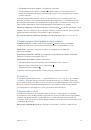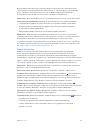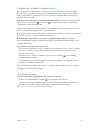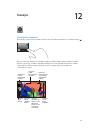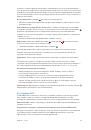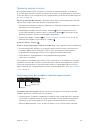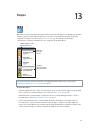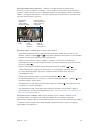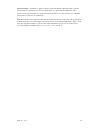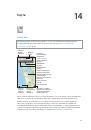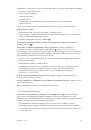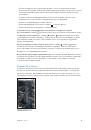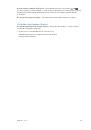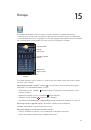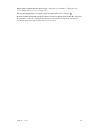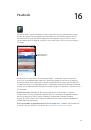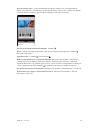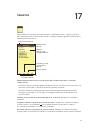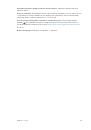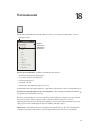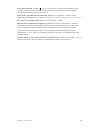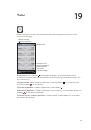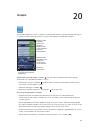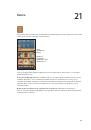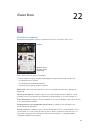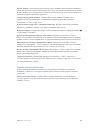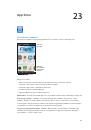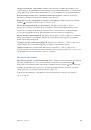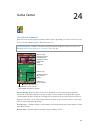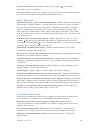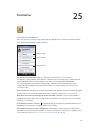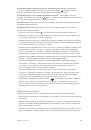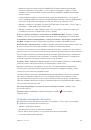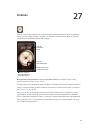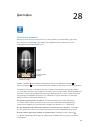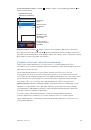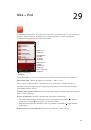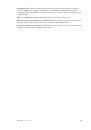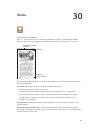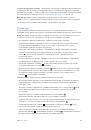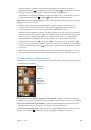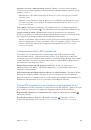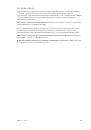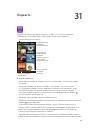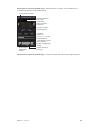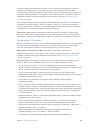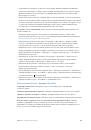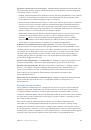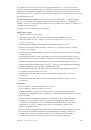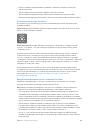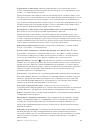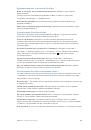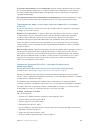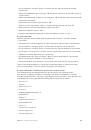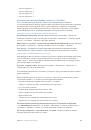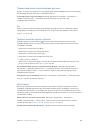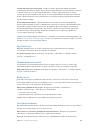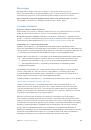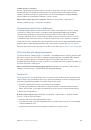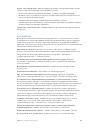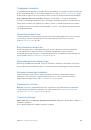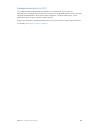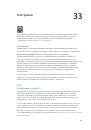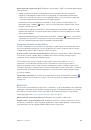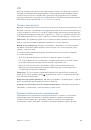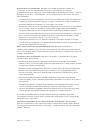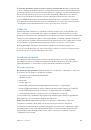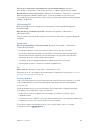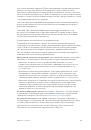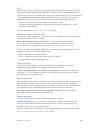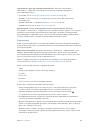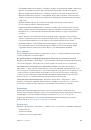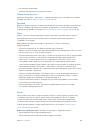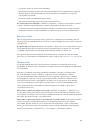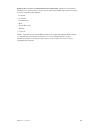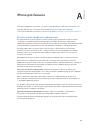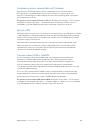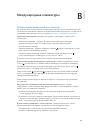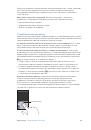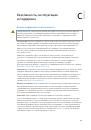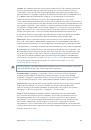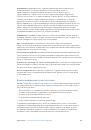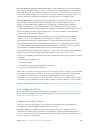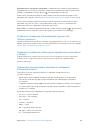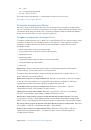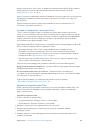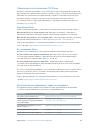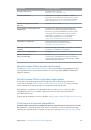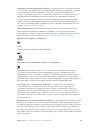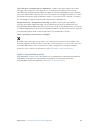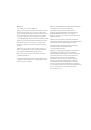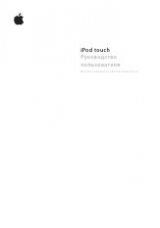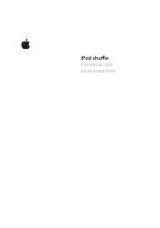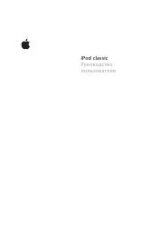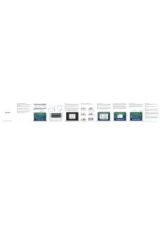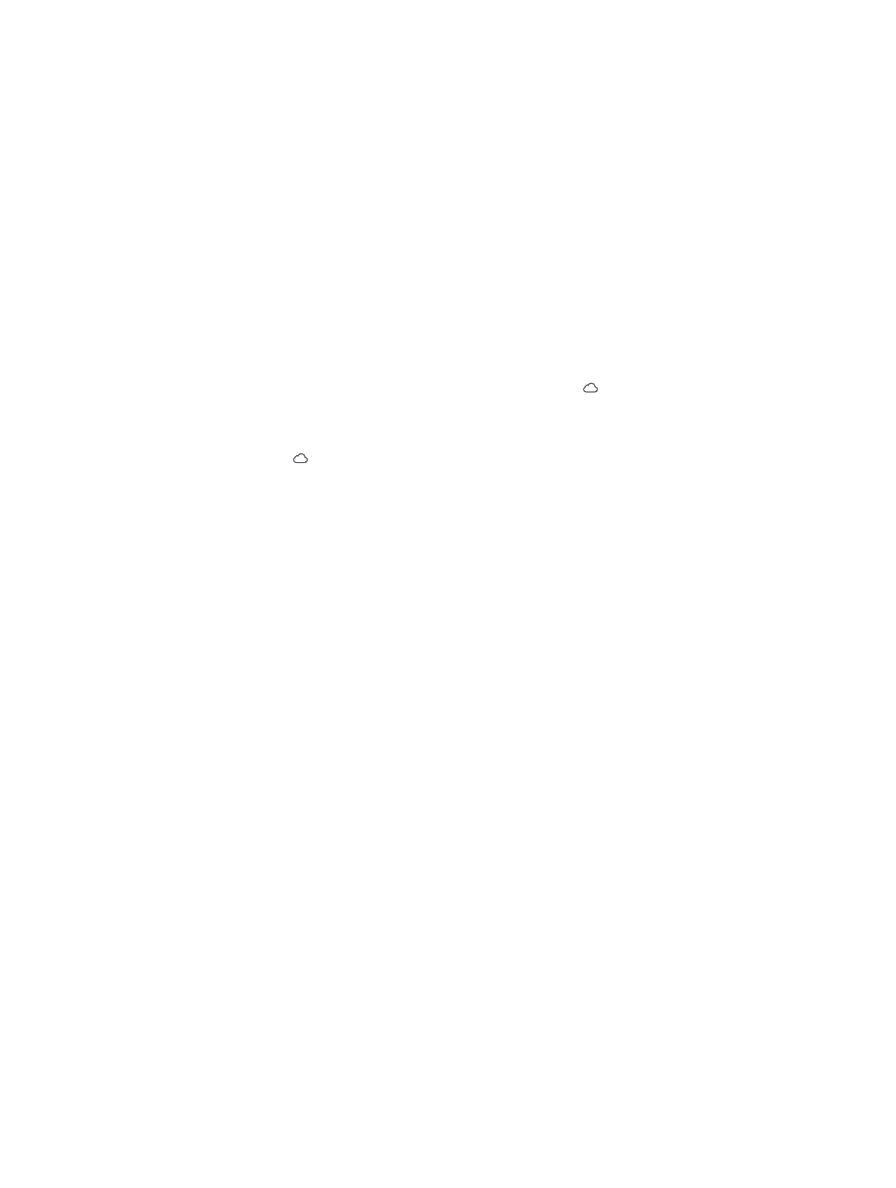
Глава 8
Музыка
70
После оформления подписки музыкальные данные, плейлисты и миксы Genius сохраняются
в службе iCloud. Если песни из Вашей медиатеки совпадают с песнями из iTunes Store, они
автоматически станут доступны в службе iCloud. Загрузка других песен. Можно загружать
и воспроизводить совпадающие песни с качеством, приближенным к iTunes Plus (AAC
256 Кбит/с без защиты DRM), даже если Ваши исходные песни имели более низкое качество.
Подробную информацию см. на веб-странице
www.apple.com/ru/icloud/features/
.
Включение функции iTunes Match.
Выберите «Настройки» > «Музыка».
При включении службы iTunes Match синхронизированные музыкальные данные удаляются
с iPhone, а функции «Миксы Genius» и «Плейлисты Genius» отключаются.
Примечание.
Если параметр «Сотовые данные» включен для iTunes в меню «Настройки» >
«Основные» > «Сотовые данные», оператор сотовой связи может взимать с Вас
дополнительную плату.
Песни загружаются на iPhone во время их воспроизведения. Песни и альбомы также можно
загружать вручную.
Загрузка песни или альбома на iPhone.
При просмотре нажмите .
Примечание.
Если функция iTunes Match включена, то при нехватке свободного места музыка
автоматически удаляется из iPhone, начиная с наиболее старых и редко прослушиваемых
песен. Значки iCloud ( ) снова появляются для удаленных песен и альбомов, указывая на то,
что удаленные песни и альбомы по-прежнему доступны для загрузки из iCloud, но больше
не хранятся на самом iPhone.
Удаление песни или альбома вручную.
Смахните по песне или альбому, затем нажмите
«Удалить».
Отображение только музыки, загруженной из iCloud.
Выберите «Настройки» > «Музыка»,
затем выключите параметр «Показать всю музыку» (доступен только при включенной
функции iTunes Match).
Управление устройствами с помощью функции iTunes Match или «Автоматические
загрузки».
В iTunes на компьютере выберите «Магазин» > «Просмотреть мой Apple ID».
Войдите в учетную запись, нажмите «Manage Devices» в разделе «iTunes in the Cloud».
Домашняя коллекция
Домашняя коллекция позволяет воспроизводить музыку, фильмы и телешоу из медиатеки
iTunes на Вашем компьютере Mac или ПК с Windows. iPhone и компьютер должны быть
подключены к одной и той же сети Wi-Fi.
Примечание.
Для работы Домашней коллекции нужна программа iTunes версии 10.2
или более новой, которая доступна на веб-странице
www.itunes.com/ru/download/
.
Бонусные материалы, такие как буклеты и материалы iTunes Extras, нельзя экспортировать
на другое устройство.
Воспроизведение музыки из медиатеки iTunes на iPhone
1
На компьютере в программе iTunes и выберите «Файл» > «Домашняя коллекция» > «Включить
Домашнюю коллекцию». Войдите в систему, затем нажмите «Создать Домашнюю коллекцию».
2
На iPhone выберите «Настройки» > «Музыка», затем войдите в систему Домашней коллекции
с использованием того же Apple ID и пароля.
3
В разделе «Музыка» нажмите «Еще», выберите «Общие» и выберите медиатеку
на своем компьютере.
Возврат к материалам на iPhone.
Нажмите «Общие» и выберите «iPhone».